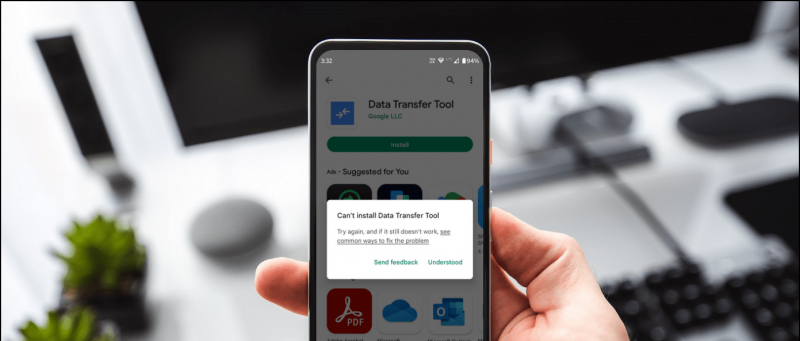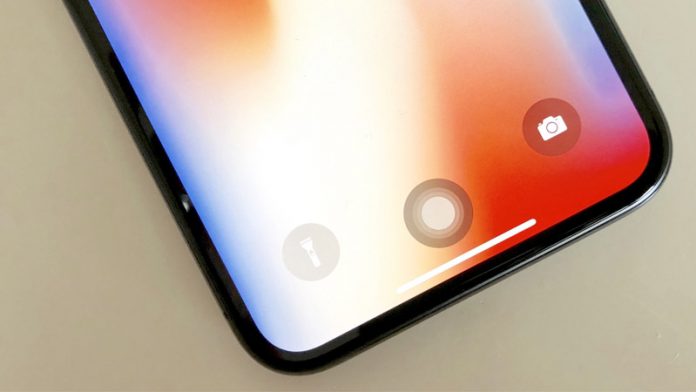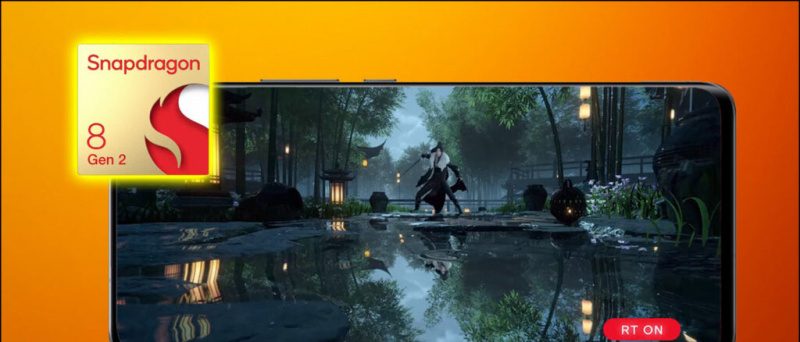Elvesztette néhány névjegyét az Android telefonján? Vagy néhány névjegye automatikusan eltűnik a telefonról? Nos, a kapcsolatok hiánya egyszerre lehet bosszantó és aggasztó. Tehát, ha Ön is szembesült ezzel a problémával androidos telefonján, ezt könnyedén kijavíthatja okostelefonjának beállításai segítségével. Itt elmondjuk, hogy 5 módja van a névjegyek javításának, amely eltűnt az Android telefonos problémájából.
Olvassa el a | 3 ismétlődő névjegy törlésének módja a telefonról
Javítsa a telefonszámból eltűnt névjegyeket
Tartalomjegyzék
- Javítsa a telefonszámból eltűnt névjegyeket
- 1. Kapcsolja be és ki a Kapcsolat szinkronizálást
- 2. Frissítse a Névjegyek alkalmazást
- 3. Törölje a Névjegyek alkalmazás gyorsítótárát
- 4. Állítsa vissza az alkalmazásbeállításokat
- 5. Távolítsa el a Google-fiókot
- Bónusz tipp: Mindig készítsen biztonsági másolatot a névjegyekről
- Néhány további hasznos tipp és trükk az Ön számára
1. Kapcsolja be és ki a Kapcsolat szinkronizálást
Először ellenőriznie kell, hogy a Névjegyek szinkronizálása engedélyezett-e vagy sem. Ha nincs engedélyezve, engedélyezze, és ha már engedélyezve van, akkor tiltsa le, majd engedélyezze újra. Így ellenőrizheti ezt:

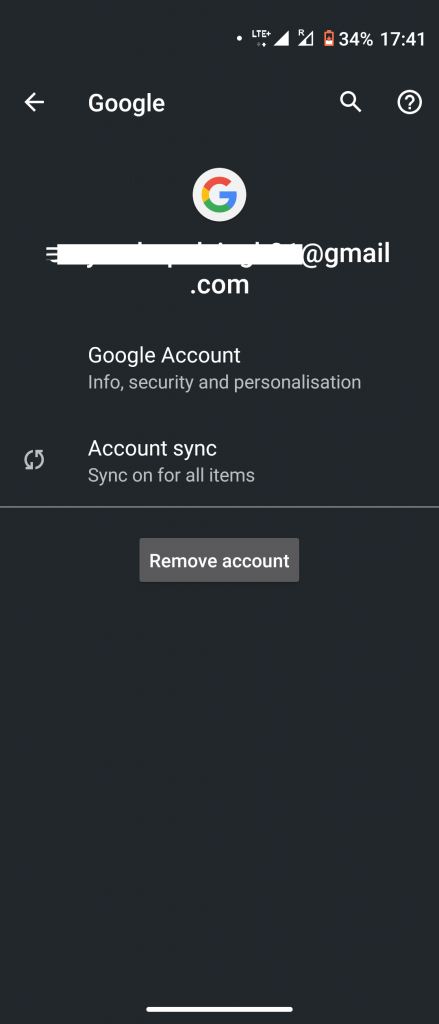
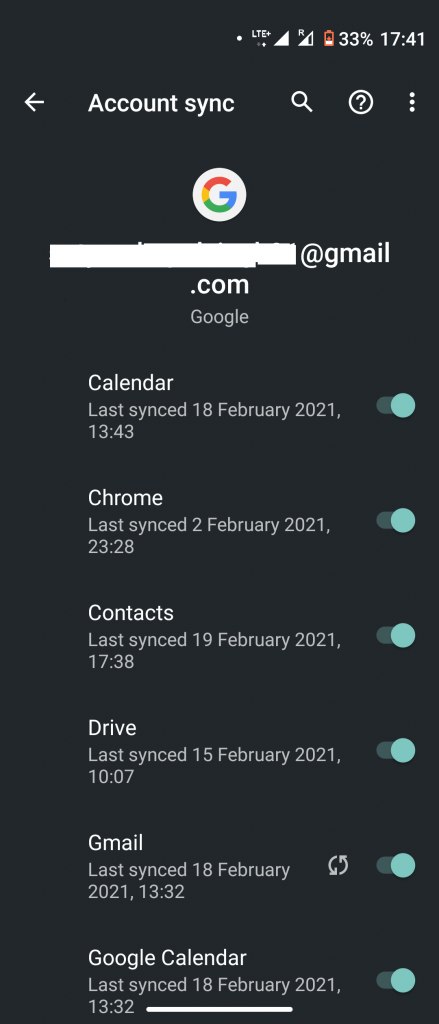
- Válassza a Beállítások> Fiókok lehetőséget, és érintse meg a Google-fiókot.
- Érintse meg a Fiók szinkronizálása elemet, és keresse meg a Névjegyek elemet.
- Most engedélyezze a Kapcsolatok melletti kapcsolót, és ha már be van kapcsolva, kapcsolja ki és újra.
Alternatív megoldásként léphet a Beállítások> Google> Fiókszolgáltatások> Google Névjegyek szinkronizálása lehetőségre is. Ellenőrizze a szinkronizálás állapotát, és ki van kapcsolva, érintse meg a Beállítások kezelése és engedélyezése lehetőséget.
2. Frissítse a Névjegyek alkalmazást

Előfordulhat, hogy a probléma a telefon Névjegyek alkalmazásában rejlik. Ennek kijavítása érdekében frissítheti a Play Áruházból a legújabb verzióra, és ez megoldhatja a problémát. Valójában azt javasoljuk, hogy frissítse Android-telefonján az összes Google-alkalmazást. Ehhez nyissa meg a Play Áruházat, az oldalsávon lépjen a Saját alkalmazások és játékok szakaszba, és érintse meg az Összes frissítése elemet.
Olvassa el a | Az alkalmazások nem frissülnek az Android 10 rendszeren? Itt van a javítás módja
3. Törölje a Névjegyek alkalmazás gyorsítótárát
Bármely alkalmazás gyorsítótárának törlése sok esetben működhet, ha a felhasználók bármilyen problémát szenvednek. A Kapcsolatok alkalmazás gyorsítótárának törlése:
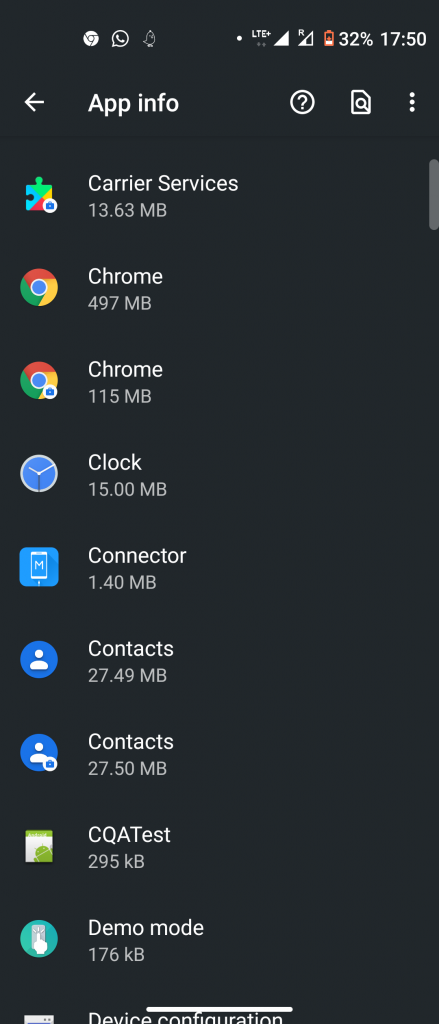
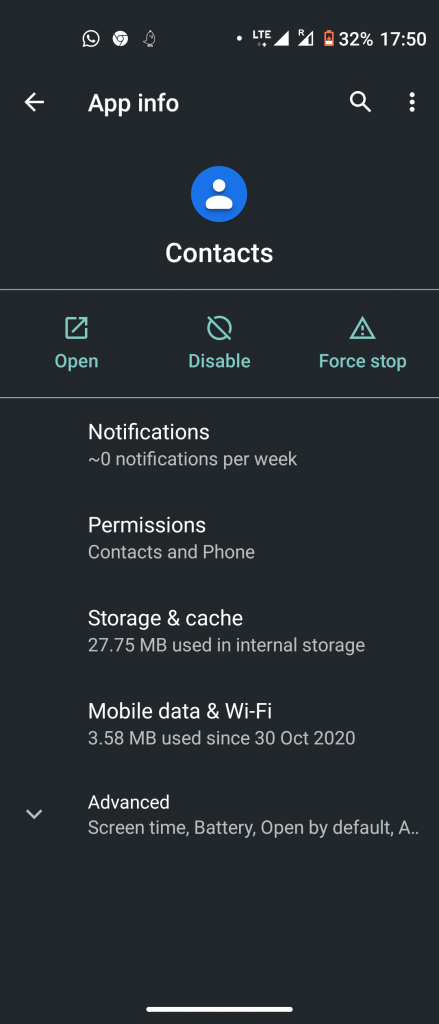
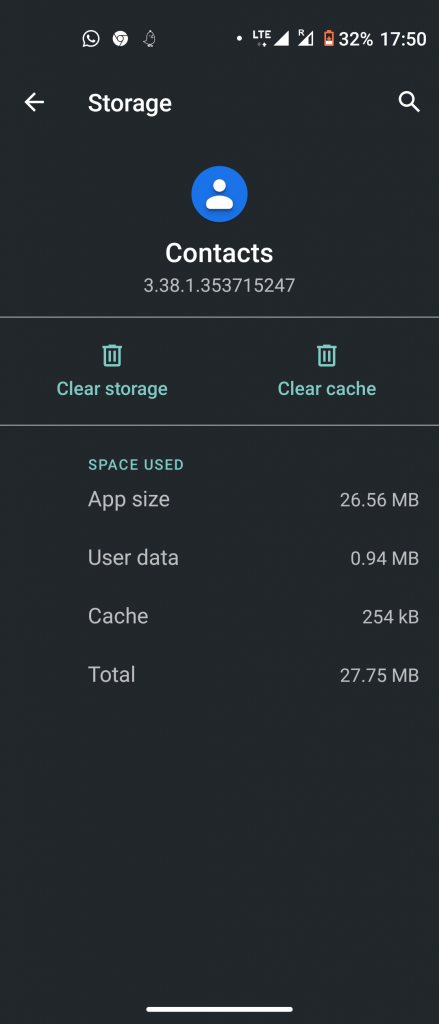
- Válassza a Beállítások> Alkalmazások> Névjegyek> Tárhely lehetőséget.
- Érintse meg a Gyorsítótár törlése elemet.
- Indítsa újra a telefont, és nézze meg, hogy a probléma megoldódott-e.
- Ha a probléma továbbra is fennáll, akkor törölheti az alkalmazás adatait is az Adatok törlése elemre koppintva.
Ebben az esetben vegye figyelembe, hogy a gyorsítótár vagy az adatok törlése nem törli a névjegyeket. Ha azonban az adatokat is törli, kérjük, exportálja a névjegyeket, és mentse a CSV fájlt.
4. Állítsa vissza az alkalmazásbeállításokat
Korábban már említettük ezt számos kérdésben az Android telefonokon, hogy az alkalmazásreferenciák visszaállítása sok problémát megoldhat. Amikor visszaállítja a telefon összes alkalmazásbeállítását, azok visszatérnek az alapértelmezett értékekre, és megoldhatják a problémát. Így teheti meg:
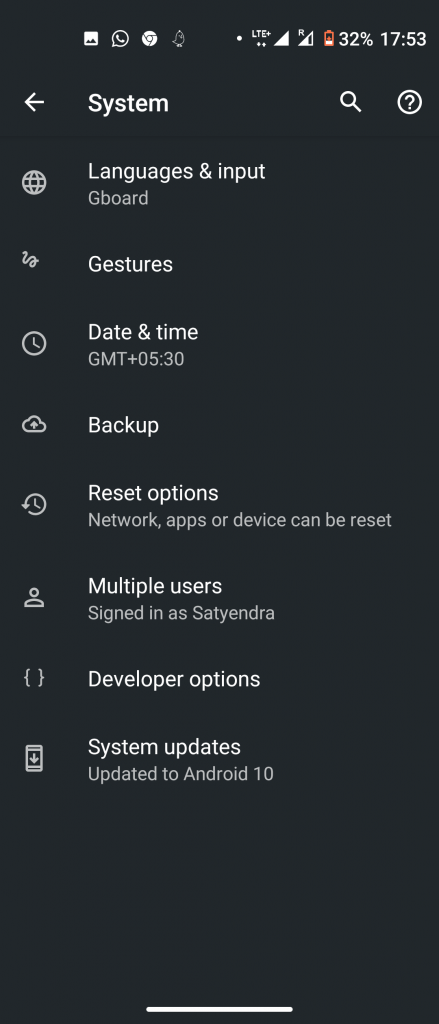
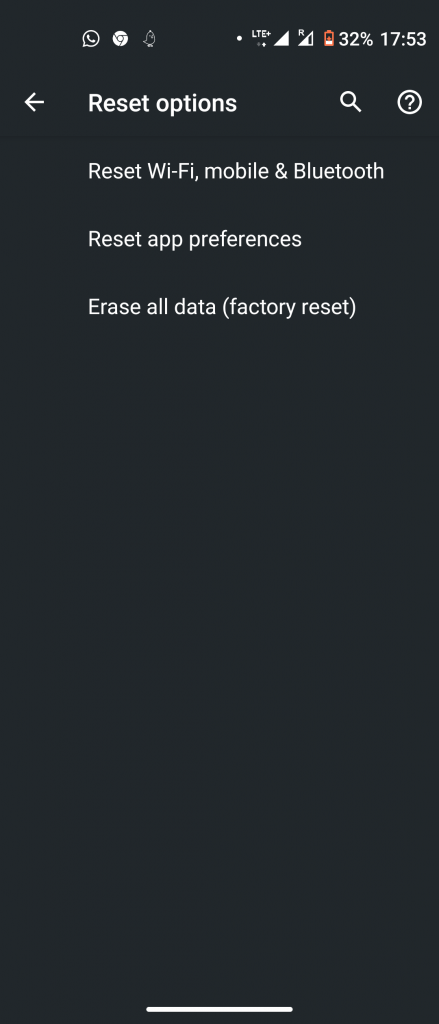
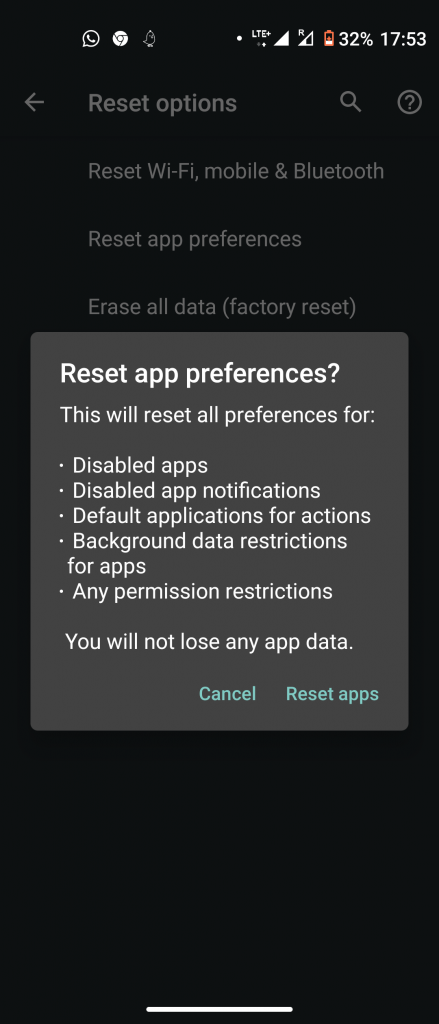
- Lépjen a Beállítások> Rendszer elemre, és bontsa ki a Speciális elemet.
- Itt keresse meg a Visszaállítás lehetőségeket, és válassza az Alkalmazásbeállítások visszaállítása lehetőséget.
- Az előugró ablakban erősítse meg ugyanezt az alkalmazások visszaállítására kattintva.
Felhívjuk figyelmét, hogy az alkalmazásbeállítások alaphelyzetbe állításával a telefon egyetlen adata sem törlődik.
5. Távolítsa el a Google-fiókot
Ha a fentiek egyike sem működik, megpróbálhatja eltávolítani a Google-fiókot Andorid telefonjáról, és újra bejelentkezni ugyanazzal a fiókkal. Ez a módszer biztosan működni fog.
Ennek módja:

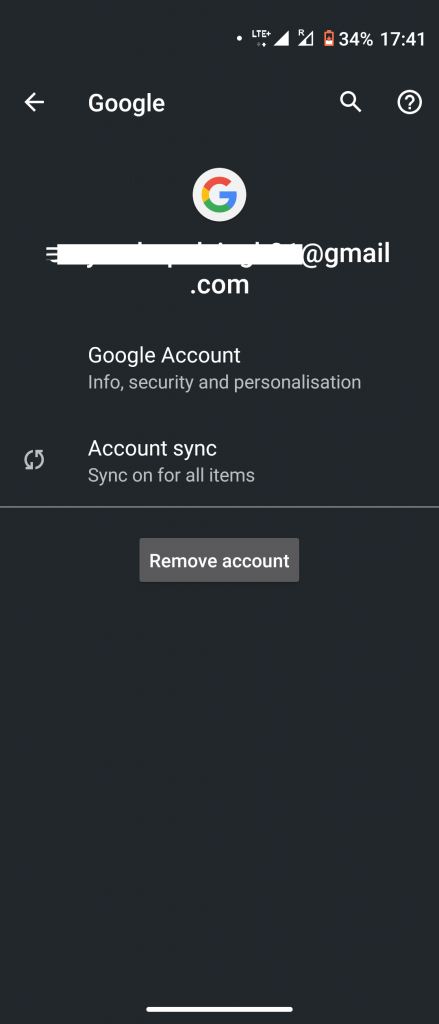
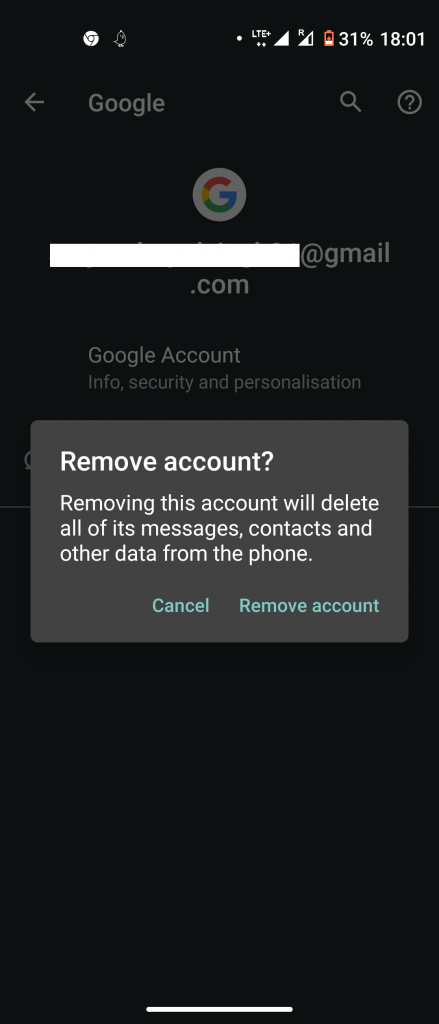
- Válassza a Beállítások> Fiókok lehetőséget, és érintse meg a Google-fiókot.
- A következő oldalon érintse meg a Fiók eltávolítása elemet az oldal alján.
Felhívjuk figyelmét, hogy ezzel eltávolítja az adott Google-fiókkal kapcsolatos összes adatot a telefonjáról, és az adatokhoz való hozzáférés érdekében újra bejelentkezhet a fiókkal. Ez valószínűleg visszaállítja a hiányzó névjegyeket is.
Javasolt | Hogyan lehet eltávolítani a Google-fiókot az Android rendszeren.
Bónusz tipp: Mindig készítsen biztonsági másolatot a névjegyekről
Bármely adat elvesztése bárkit is bosszanthat, különösen akkor, ha kapcsolatfelvételi adatokkal rendelkezik. Ezért azt javasoljuk, hogy készítsen biztonsági másolatot az összes androidos adatáról a Google meghajtóra. Így soha nem veszíti el a névjegyeket, sőt a törölt névjegyeket visszaállíthatja telefonjáról.
Olvassa el részletes útmutatónkat Hogyan készítsünk biztonsági másolatot a névjegyekről bármely Android telefonon.
Reméljük, hogy e javítások egyike javította volna a névjegyeket az Android okostelefon telefonszámából. További ilyen tippekért és trükkökért maradj velünk!
Facebook MegjegyzésekKövessen minket az azonnali technikai hírekkel kapcsolatban is a címen Google Hírek vagy tippek és trükkök, okostelefonok és kütyük áttekintése érdekében csatlakozzon GadgetsToUse Telegram Group vagy a legújabb áttekintő videókért iratkozz fel GadgetsToUse Youtube Channel.